

By Gina Barrow, Son Güncelleme: October 25, 2021
"Yardıma ihtiyacım var, benim WhatsApp vSes Bildirim is oynamıyorum! Aradığımda diğer hattı duymuyor gibiyim, ne yapacağım?”
Telefon arama özellikleriniz gibi, WhatsApp da internete bağlı olduğunuz sürece herhangi bir cep telefonu numarasına arama hizmeti sunar.
şikayet eden kullanıcılar var WhatsApp sesi duyulmayan aramalar ve ses klipleri oynamıyorum. Onlardan biriyseniz, bu makalenin WhatsApp sesinin çalmaması için en iyi 6 düzeltmede size rehberlik etmesine izin verin.
Bölüm 1. WhatsApp Sesinin Çalmamasını Düzeltme YöntemleriBölüm 2. WhatsApp Veri Aktarımı için ÖnerilerBölüm 3. SonuçlarBelki de, temel olarak, telefonunuzu yeniden başlatmak, aşağıdakiler gibi her türlü sorunu neredeyse çözer: WhatsApp kullanılamıyor küçük statüde olduklarında.
senin olduğunu anladığında WhatsApp sesi is oynamıyorum veya kayıt, daha sonra bir güç döngüsü yardımcı olabilir. Cihaz tamamen kapanana kadar iPhone'unuzdaki Güç düğmesine basmanız yeterlidir.
Bir veya iki dakika sonra, Akıllı Telefonu açabilir ve artık WhatsApp sesini gönderip çalamayacağınızı kontrol edebilirsiniz.
Kontrol edilecek başka bir ayar telefonun ses düzeyidir; bunun nedeni sessize veya en düşük ses düzeyine ayarlanmış olabilir. Bir kulaklık kullanıyorsanız, gevşek veya sessiz olmadığından emin olun. WhatsApp sesinizi tekrar çalmayı deneyin.
Uygulama geliştiricileri, hataları düzeltmek ve yeni özellikler eklemek için ara sıra yeni güncellemeler yayınlar. Eğer yapmadıysan WhatsApp'ınızı güncelledi bir süredir, belki şimdi kontrol etme zamanı.
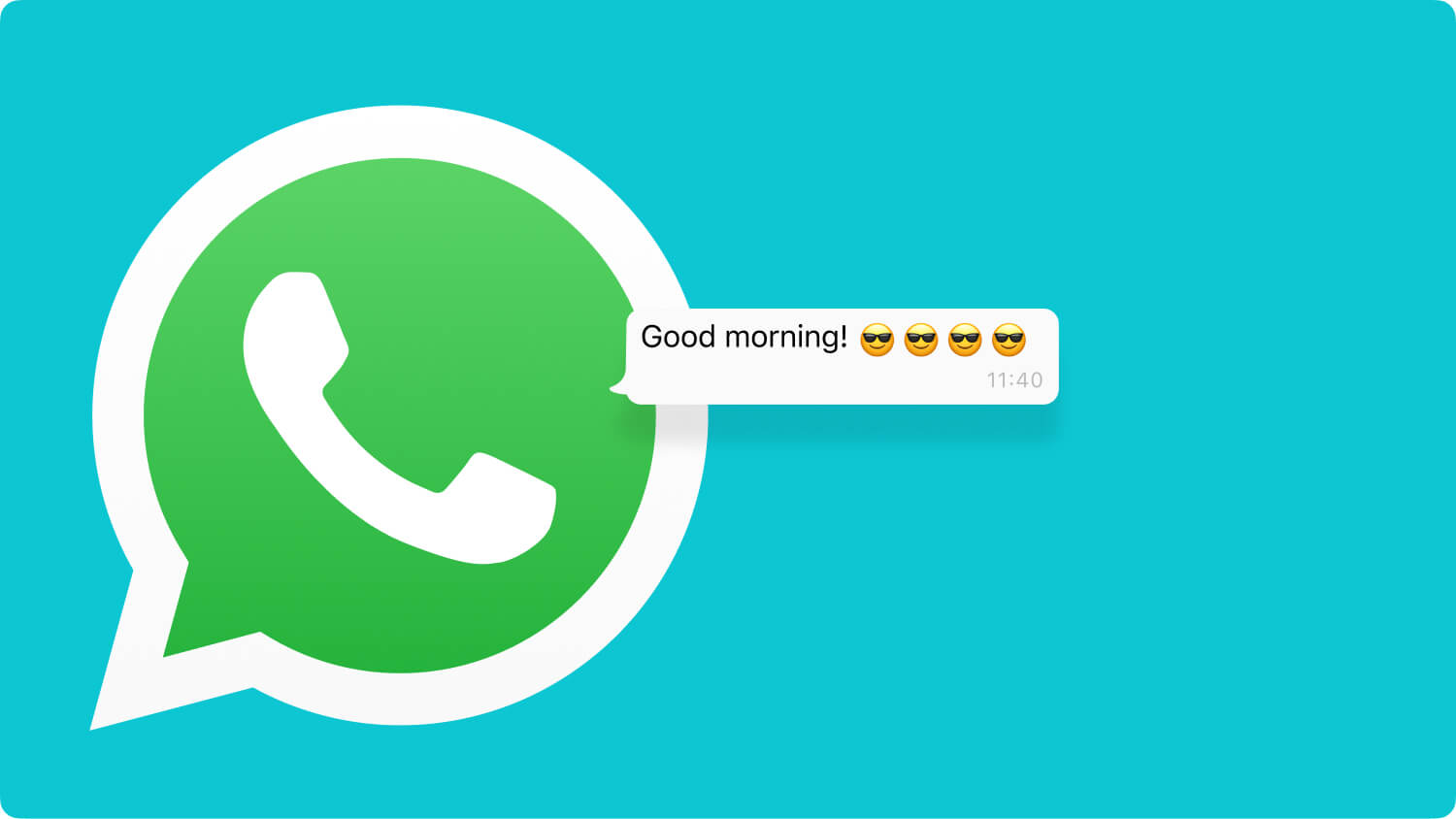
AppStore'unuzu açın ve WhatsApp'ı bulun, yeni bir güncellemesi olup olmadığını kolayca görebilirsiniz. Güncelle düğmesine dokunun ve talimatları izleyin. İyi bir internet bağlantınız olduğu sürece bunu yapmanız uzun sürmez.
WhatsApp'ınızı güncelledikten sonra, sesli mesaj göndermeyi deneyin veya WhatsApp sesinizin şu anda çalıp çalmadığını görmek için arayın.
Not:
Yeni bir güncelleme olduğunda diğer uygulamalar kapanmaya zorlar. İyi çalışmıyorlar ve sizi güncellemek için AppStore'u ziyaret etmeye zorluyorlar.
asıl endişeniz ise WhatsApp sesi mesaj oynamıyorum, o zaman mikrofonunuza sesli mesaj gönderme ve alma sırasında çalışma izni verilmemiş olabilir.
Arama veya kaydetme özelliğine sahip uygulamaların çoğu, mikrofon izinlerine ihtiyaç duyar ve bazen bunlardan birkaçı varsayılan olarak açık değildir. Aşağıdakilere giderek izin verdiyseniz iPhone'unuzu kontrol edebilirsiniz:

WhatsApp dışında başka arama kaydetme veya ekran kaydetme uygulamaları kullanıyor musunuz? Evetse, bu uygulamalar WhatsApp sesli mesajlarınızı dinleme veya kaydetme ve hatta arama şeklinizi etkileyebilir.
Gerekirse, WhatsApp'ınıza yol vermek için bu diğer uygulamaları geçici olarak kapatabilirsiniz.
WhatsApp sesinizi duyamadığınızda göz önünde bulundurmanız gereken başka bir şey de, yakınlık sensörü. Bu özellik, telefonu kulaklarınıza yakın tutup tutmadığınızı algılar, böylece tuş takımının veya dokunmatik ekranın dokunma veya basmasını devre dışı bırakmak için ekranı otomatik olarak kapatabilir. Ayrıca ekrandan pil tüketimini azaltır.
Ön taraftaki iPhone'unuzun hoparlörünün üzerindeki küçük noktayı fark ettiniz mi? Bu yakınlık sensörü. Ve genellikle, ekran koruyucular ve aksesuarlar bu kısmı kapsayabilir ve bu, aramalarınız ve sesli mesajlarınızla ilgili sorun yaşayabileceğiniz yerdir.
WhatsApp sesli mesajlarınızı dinlerken bu alanın kapatılmadığından emin olun. Muhafazanızı çıkarmayı deneyin ve sesli mesajların şimdi çalışıp çalışmadığını kontrol edin. Bu kadar basit bir görev yapmak bunu çözebilir WhatsApp sesi çalmıyor konu.
Tüm bu yöntemler başarısız olduğunda, son çareniz WhatsApp'ı iPhone'unuzdan kaldırmak ve yeniden yüklemektir. WhatsApp, diğer uygulamalar gibi uygulama verileri, uygulama önbelleği ve ayarlar gibi bilgilerinizi kaydeder.

Uygulamayı silip yeniden yüklediğinizde tüm uygulama verileri, önbellek ve ayarlar silinir. Yeniden yükleme, kullanıcı verileri tarafından kullanılan fazladan bir alan sağlar. Birçok kullanıcı, verilerinin kaybolacağına inandıkları için bunu yapmaktan korkarlar.
Ancak, günümüzdeki uygulamaların çoğu hesabınız veya kullanıcı adınızla (Google, Apple, vb.) ilişkilendirilmiştir. Verileriniz telefonda veya uygulamada değil, bu kullanıcı adı altında saklanır. Ama WhatsApp ile değil. Mesajlar günlük olarak otomatik olarak saklanır ve telefonunuzun hafızasına kaydedilir.
Manuel yedeklemeyi açmak, gerektiğinde sohbet geçmişinizi geri yüklemenize yardımcı olabilir. WhatsApp sesli mesajları söz konusu olduğunda, bunlar Google Drive or iCloud. Bu nedenle, WhatsApp'ınızı silmeden önce, yedeklemenizi oluşturup oluşturmadığınızı veya açtığınızdan emin olun.
için WhatsApp'ınızı yedekleyin mesajları takip edin, şu adımları izleyin:
Mesajlar iCloud'a kaydedilir veya Google Drive'ınızı kullanmayı seçebilirsiniz. Yedeklemenin nasıl tamamlanacağına ilişkin ekrandaki talimatları izlemeniz yeterlidir.
iCloud'u kullanmamayı tercih ederseniz, alternatif olarak iTunes'u da kullanabilirsiniz. İTunes'u kullanarak WhatsApp'ınızı nasıl yedekleyebileceğinize ilişkin adımlar şunlardır:
Artık WhatsApp sesli mesajlarınızın tümünün yedeklendiğinden emin olduğunuza göre, uygulamayı silip yeniden yükleyebilirsiniz.
WhatsApp tarafından verilen kurulum talimatlarını takip edebilirsiniz. Sadece aynı cep telefonu numarasını kullandığınızdan emin olun. İstemleri takip etmeye devam edin ve en son iCloud yedeklemesini seçin. Burada dikkate almanız gereken iki şey var, yedeğinizi geri yüklemek için aynı cep telefonu numarasını ve Apple kimliğini kullanmalısınız.
WhatsApp verilerinizi yedeklerken iCloud veya iTunes kullanmak biraz kafa karıştırıcı görünüyor. Ve iTunes için, yalnızca WhatsApp'ı değil, tüm telefon verilerini yedekler. Mevcut yedeklemenizin üzerine yazma eğilimi vardır.
FoneDog WhatsApp Transferi yalnızca WhatsApp sesli mesajlarını seçerek ayarlamanıza ve almanıza izin veren özel bir yedekleme ve geri yükleme yazılımıdır. Önemli ses kliplerinizi kaydetmek için artık işin üstesinden gelmenize gerek yok. Yapabileceğiniz şey, bu yazılımı çalıştırmak ve WhatsApp verilerinizi kaydetmek ve geri yüklemek için size sorunsuz seçenekler sağlayacaktır.
WhatsApp günümüzün en popüler arama ve mesajlaşma uygulamalarından biridir, ancak birçok kullanıcı verilerini yedekleme seçeneğini gözden kaçırarak veri kaybına ve strese neden olur. Telefonunuzu genel olarak nasıl koruduğunuz gibi, sesli mesajlarınızı da WhatsApp'a kaydedebilirsiniz.
Tıpkı, kendisinin olduğunu bildiren kullanıcımızın başına gelenler gibi. WhatsApp sesi is oynamıyorum. Buna neden olabilecek pek çok olası sorun var ama neyse ki, bunu düzeltebilecek birçok yöntem de var.
Bu makalede, sorunu çözmek için size en iyi altı düzeltme verildi. WhatsApp sesi çalmıyor konu. Sabit ve kullanışlı bir WhatsApp yedeklemesine ihtiyacınız olması durumunda, FoneDog WhatsApp Transferi kesinlikle en ideal seçimdir.
İnsanlar ayrıca okurWhatsApp Mac'imde Çalışmayı Durdurdu Nasıl Onarılır İpuçlarıRedMi Note 5 Pro'da Silinen WhatsApp Mesajları Nasıl Kurtarılır [2021 Güncellemesi]
Hinterlassen Sie einen Kommentar
Yorumlamak
WhatsApp Aktarımı
Hızlı ve güvenli olarak WhatsApp mesajlarınızı iletin.
Ücretsiz deneme Ücretsiz denemePopüler makaleler
/
BİLGİLENDİRİCİLANGWEILIG
/
basitKOMPLİZİERT
Vielen Dank! Merhaba, Sie die Wahl:
Excellent
Değerlendirme: 4.5 / 5 (dayalı 98 yorumlar)